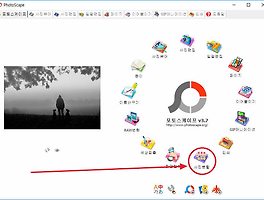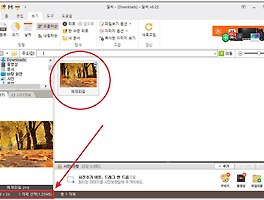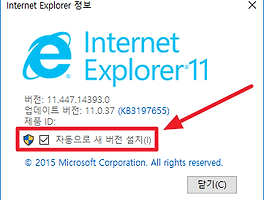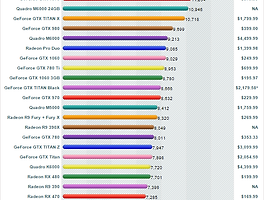인터넷을 사용하다보면 그동안 방문한 사이트와 구글이나 네이버에서 검색한 검색어등을 자동으로 쓰여지고 기록하고 있다는 것을 많이 분들이 알고있습니다.
구글 크롬이나 MS의 인터넷 익스플로러같은 브라우저들은 좀 더 빠른 처리를 하기위해서, 사용자에게 좀 더 편리하게 이용하게끔 이러한 검색기록과 캐시등을 저장하고 있는데요.
문제는 이러한 인터넷 검색기록등이 개인보안과 관련되어 있다는 점입니다.
그래서 주기적으로 사용자가 방문한 사이트와 캐시등 인터넷 히스토리를 확인하여 삭제하는 것을 권장하고 있는데요.
이번시간에는 인터넷 검색기록 보기와 삭제방법에 대해서 알려드리겠습니다.
전세계적으로 구글의 크롬 이용률이 높지만 아직까지 국내에서는 인터넷 익스플로러 IE를 사용하고 있는 분들도 많기에 익스플로러 11 최신버전을 기준으로 설명해보겠습니다.
하위버전의 IE도 같은 방법으로 할 수 있으니 참고하시면 좋겠습니다.
인터넷 익스플로러를 실행한 뒤 우측 상단에 있는 별표 메뉴를 눌러보세요.
별표 메뉴는 인터넷 사이트를 즐겨찾기 북마크한 메뉴인데요. 이것은 사용자가 컴퓨터를 사용하면서 인터넷의 열어본 페이지 목록등을 담고 있습니다.
별표 메뉴 - 열어본 페이지 목록 순으로 클릭하게 되면 최근 검색기록과 방문한 사이트 기록보기가 가능해집니다.
인터넷 검색기록 보기와 확인방법을 살펴보았으니 이제는 삭제방법을 알려드려야겠죠?
삭제방법도 매우 쉬운데요.
우측 상단에 톱니바퀴 모양의 메뉴를 선택해보세요. 이것은 인터넷 익스플로러 프로그램의 메뉴 설정을 매만질 수 있는 메뉴인데요. 가장 하단 부분에 있는 '인터넷 옵션' 메뉴를 선택하세요.
메뉴를 클릭해보니 인터넷 옵션 설정창이 나타나게 됩니다.
그중에서 하단에 있는 검색기록란을 살펴보세요.
인터넷 열어본 페이지 목록과 쿠키, 저장된 암호와 양식 및 임시파일, 캐시등을 설정하고 삭제하는 등의 설정을 할 수 있는데요.
그중에서 왼쪽에 있는 '종료할 때 검색 기록 삭제' 옵션에 체크를 하게되면 익스플로러를 종료할 때마다 검색기록을 자동으로 삭제하는 기능입니다.
그리고 삭제버튼을 누르면 두번째 이미지와 같은 또다른 옵션창이 뜨는데요. 여러분이 원하는 검색기록을 선택하여 삭제하면 컴퓨터에서 인터넷 검색기록 삭제가 모두 가능해집니다. 매우 쉽죠?
이번 시간에는 인터넷 검색기록 보기와 검색기록 삭제방법에 대해서 알려드렸는데요.
서두에서 언급한 것처럼 주기적으로 삭제하여 좀 더 안전하게 인터넷을 이용하시기 바랍니다.